Вход на хостинг
IT-новости
20.04.2016 iPhone 2017 года поместят в водонепроницаемый корпус из стекла
Линейка iPhone в новом году серьезно поменяется. В этом уверен аналитический исследователь Мин Чи Ку......
30.07.2015 Ищем уникальный контент для сайта
Ищем уникальный контент для сайта Без уникального контента Ваш сайт обречен на то, что его страницы......
Параметр Разрешать пользователям, не являющимися администраторами, получать уведомления об обновлениях. Не стоит обременять пользователей лишней информацией, они и без того постоянно загружены работой. Отключим этот параметр. Заодно уменьшим количество входящих телефонных звонков на наше рабочее место.
Теперь откроем страницу Компьютеры консоли WSUS. Через некоторое время, после применения рабочими станциями групповых политик, на этой странице начнут появляться имена компьютеров. После этого можно переместить несколько в созданную ранее группу Тест для установки и проверки обновлений. Для этого выделим нужные компьютеры в списке, нажмём ссылку «Перемещение выбранных компьютеров» и в открывшемся окне выберем группу Тест.
Синхронизация
После настройки параметров щелкаем по ссылке «Синхронизировать сейчас» на домашней странице консоли WSUS или на странице настройки параметров синхронизации. Сервер WSUS подключится к узлу Microsoft Update для проверки новых доступных обновлений. После окончания синхронизации сервер начнет процесс обнаружения. Откроем страницу со списком обновлений, щелкнув по ссылке «Обновления» (рис. 9).
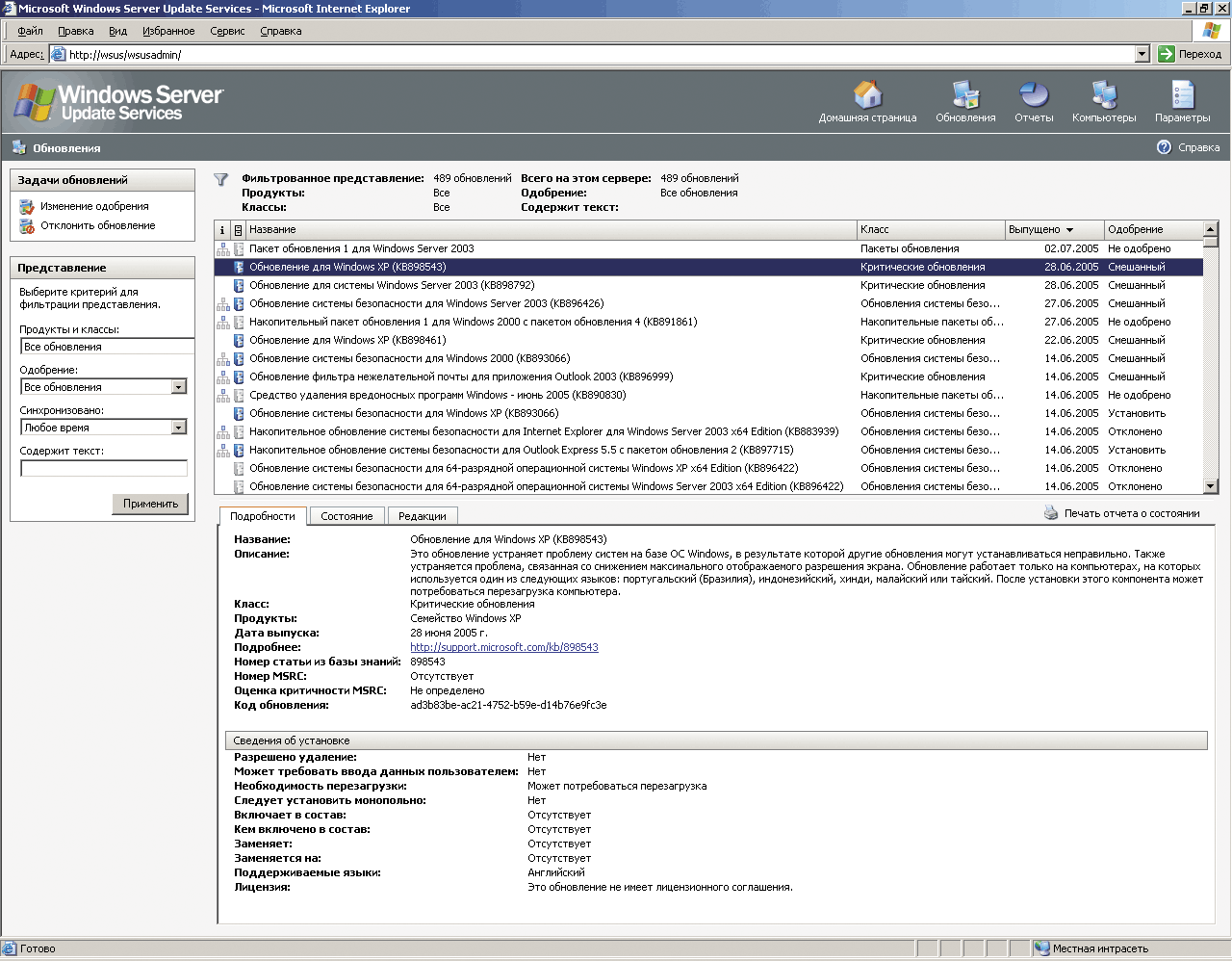
Рисунок 9. Список обновлений
В соответствии с нашими настройками автоматически были одобрены для обнаружения все синхронизируемые обновления для всех компьютеров. А для группы Тест автоматически разрешена установка критических пакетов и обновлений системы безопасности (у них в столбце «Одобрение» указан тип «Смешанное»). После тестирования эти обновления можно установить на остальные компьютеры сети. Естественно, изменив настройки, можно возложить обязанности по одобрению на сервер WSUS, тем самым сделав процесс установки обновлений полностью автоматическим.
После синхронизации, сбора данных о требуемых для клиентских компьютеров обновлениях и их одобрения для установки (автоматического или ручного) начнётся процесс загрузки необходимых файлов с узла Microsoft Update на сервер WSUS. В списке обновления помечаются характерными значками в зависимости от состояния загрузки. Естественно, первоначальная загрузка всех требуемых файлов обновлений может занять достаточно долгое время. Это зависит от многих факторов: разнообразия операционных систем, программных продуктов, настроек параметров синхронизации, пропускной способности интернет-канала.
При выборе обновления в списке в нижней части страницы (вкладка «Подробности») появится соответствующая дополнительная информация: название, описание, дата, класс, оценка критичности, и т. д. На вкладке «Состояние» приводится информация о текущем состоянии установки данного исправления на клиентские компьютеры. На вкладке «Редакции» выводится список всех версий данного обновления. Для изменения статуса одобрения необходимо щелкнуть по ссылке «Изменить одобрение» в левой верхней части страницы в разделе «Задачи обновлений».
ООО Дельта-Технология ©2007 - 2023 год
Нижний Новгород, ул. Дальняя, 17А.




